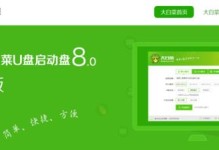随着技术的发展,Linux系统已经成为许多人首选的操作系统之一。然而,安装Linux系统可能对一些用户来说是一个挑战。本文将详细介绍如何使用U盘创建启动盘,并使用它来安装Linux系统。无论你是新手还是有经验的用户,本教程都将帮助你完成安装过程。
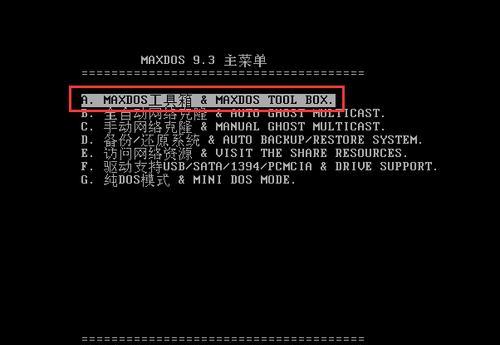
一、选择合适的Linux发行版
在开始创建启动盘之前,首先需要选择适合自己的Linux发行版。常见的Linux发行版有Ubuntu、Fedora、Debian等,每个发行版都有自己的特点和用途。根据个人需求选择合适的发行版是十分重要的。
二、准备一个可用的U盘
在创建启动盘之前,我们需要准备一个容量足够的U盘。建议使用8GB或以上容量的U盘,以确保有足够的空间来存储启动盘和安装文件。
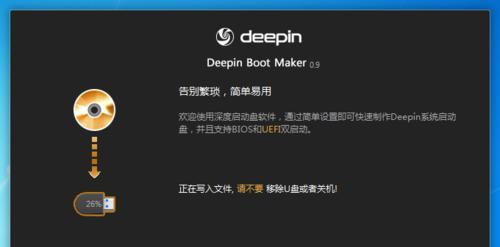
三、下载Linux发行版的ISO镜像文件
前往所选择的Linux发行版官方网站,下载适用于你的计算机架构的ISO镜像文件。确保选择的ISO镜像文件与你的计算机架构(如x86、x64)兼容。
四、下载并安装Rufus工具
Rufus是一个强大而易于使用的工具,可以帮助我们将ISO镜像文件写入U盘并创建启动盘。前往Rufus官方网站下载并安装Rufus工具。
五、打开Rufus工具并选择U盘和ISO镜像文件
打开Rufus工具后,选择你准备好的U盘作为目标设备。然后点击“选择”按钮,浏览并选择之前下载的Linux发行版ISO镜像文件。
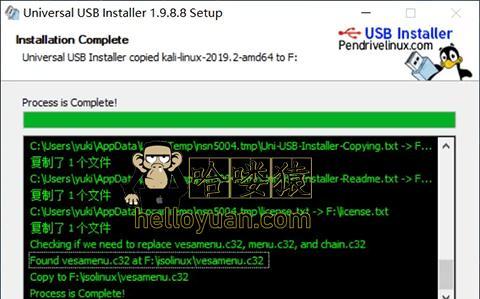
六、设置启动盘的分区方案和文件系统类型
在Rufus工具中,我们可以设置启动盘的分区方案和文件系统类型。对于大多数用户来说,选择默认的分区方案和文件系统类型即可。
七、开始创建启动盘
在确认设置无误后,点击“开始”按钮开始创建启动盘。这个过程可能需要一些时间,请耐心等待直到启动盘创建完成。
八、设置计算机从U盘启动
将U盘插入需要安装Linux系统的计算机,并重启计算机。在计算机启动过程中,按下相应按键(通常是F2、F12、Delete键)进入BIOS设置界面,并将启动顺序设置为从U盘启动。
九、开始安装Linux系统
重启计算机后,它将从U盘启动,并显示Linux系统的安装界面。按照界面提示,选择安装选项和目标磁盘,并开始安装Linux系统。
十、设置用户和密码
安装过程中,系统会要求设置用户和密码。请根据需求设置用户名和强密码,并妥善保管好这些信息。
十一、等待安装完成
安装过程可能需要一些时间,请耐心等待直到安装完成。在安装完成后,计算机将会重新启动并进入新安装的Linux系统。
十二、配置Linux系统
一旦进入新安装的Linux系统,我们可以进行各种配置,如网络设置、软件安装等。根据个人需求进行相应的配置和调整。
十三、注意事项和常见问题
在使用U盘启动盘安装Linux系统时,可能会遇到一些问题。例如,启动盘制作失败、无法从U盘启动等。我们需要注意这些问题,并根据具体情况进行排查和解决。
十四、优化Linux系统性能
安装完Linux系统后,我们可以进行一些优化操作以提升系统性能。例如,更新系统、优化启动项、禁用不必要的服务等。
十五、
通过使用U盘创建启动盘,我们可以方便地安装Linux系统。希望本教程能够帮助到那些有意尝试Linux系统的用户,并顺利完成安装过程。如果你遇到任何问题,请参考官方文档或寻求相关技术支持。祝你在Linux的世界中享受愉快的体验!